
削除したはずなのに、同じチャネル名を設定すると、「チャネル名は既に使用されています。」と表示されてチャネルが作成できない現象が発生します。
この記事では、このエラーの対応方法をご紹介します。
原因は削除したチャネルが残っていること
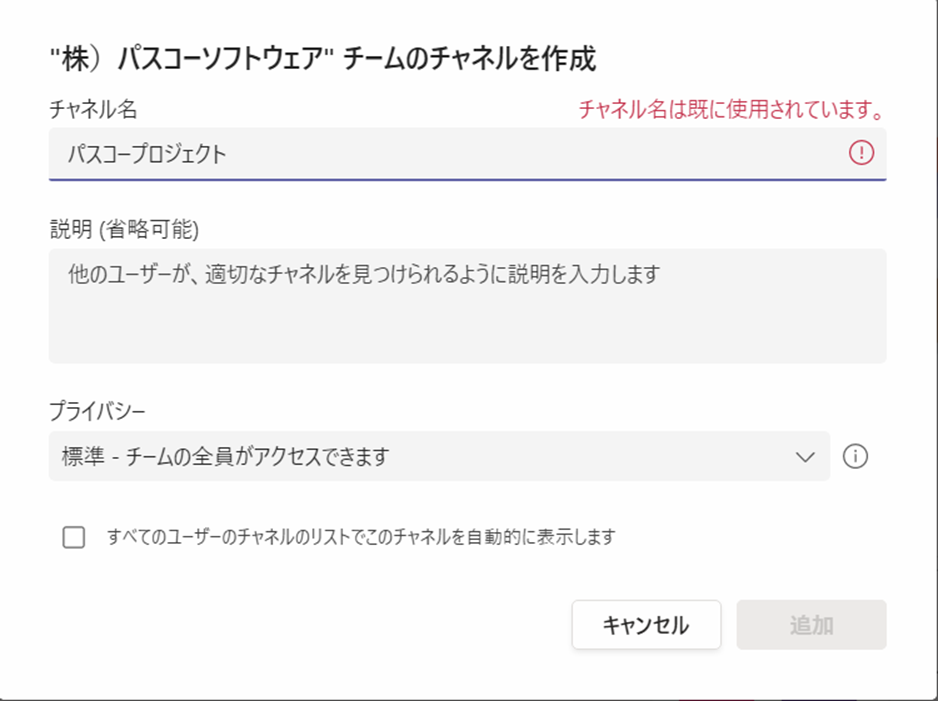
同じ名前のチャネルはないはずなのに、上記のエラーが出る場合は次の通り確認を進めていきます。
まず、該当するチーム名の横にある三点リーダー「・・・」から、チームを管理をクリックします。
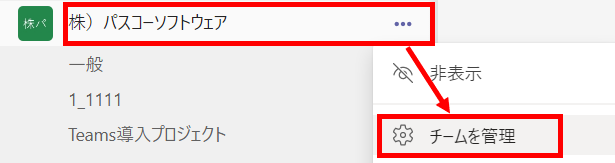
削除したチャネルは、チームを管理の画面を開くと確認することができます。
「チャネル名は既に使用されています。」と表示されたチャネル名と同じチャネルが、ここで確認できます。
このチャネルが残っているために、同じ名前で新規チャネルが作成できなくなっています。
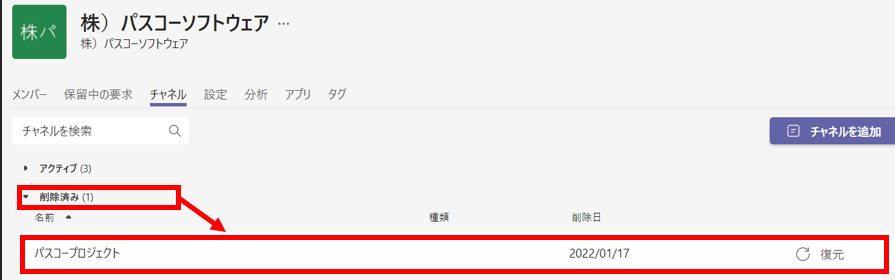
では、どうやって新しくパスコープロジェクトという新チャネルを作ればよいか、操作していきます。
チャネルを復元して名前を変えて回避する
同じチャネル名で、新しいチャネルを作り直す方法の1つ目は、違う名前に変更して削除する方法です。
もちろん、既に削除していてもチャネルは復元できますので問題ありません。
早速、操作していきます。
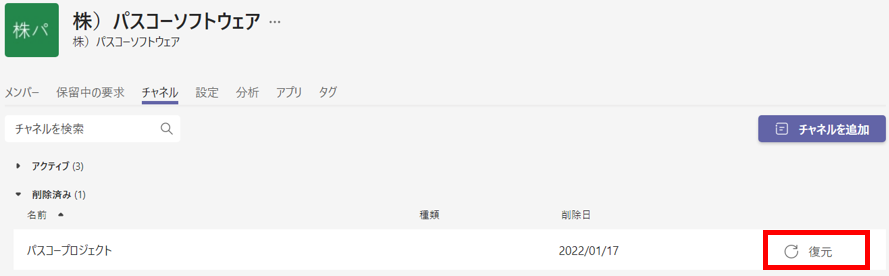
先程開いたチームの管理画面から、削除済みの中にある該当チャネルを復元します。
バックアップソフトのような難しい操作は必要ありません。
チャネルを復元しますか?と聞かれるので「復元」をクリックします。
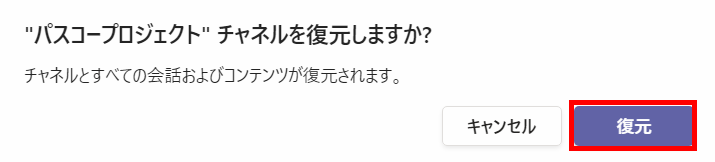
「復元」をクリックすると、チャネルの復元が実行されます。
長く活用して投稿やファイルが大量にあるチャネルの場合は復元に時間がかかりますが、色々クリックしたりせず待つのが最も早くて確実です。
復元されると、削除済みチャネルの件数も1から0に変更されています。
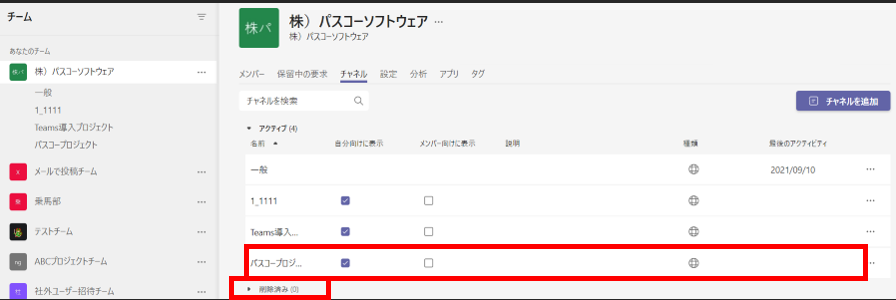
このチャネルの名前を変更します。
チャネル名の右側にある三点リーダー「・・・」から、「このチャネルを編集」をクリックします。
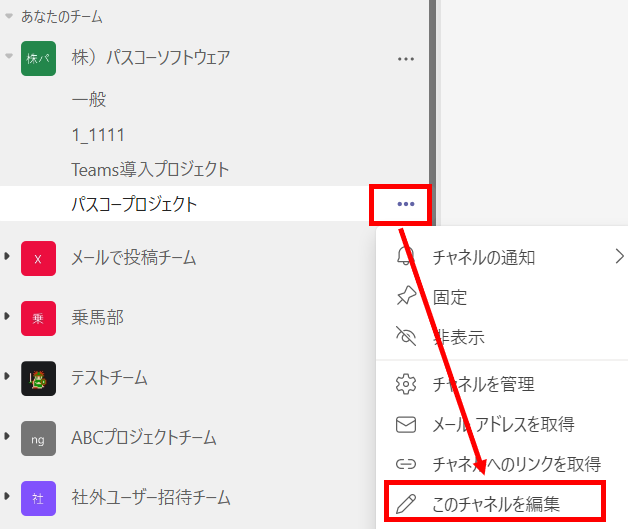
現在とは異なる名前に変更します。
わかりやすいように ”_削除” という文字を入力していますが、oldやdeleteなどでも結構です。
ポイントは、「名前の変更ができていれば良い」ということになります。
名前を変更して、保存をクリックします。

すると、チャネルの名称が変更されました。
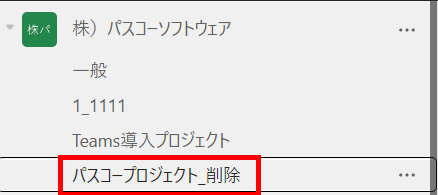
これで安心してチャネルを削除し、同じ名前で新しいチャネルを登録することができるようになります。
チャネルを削除して
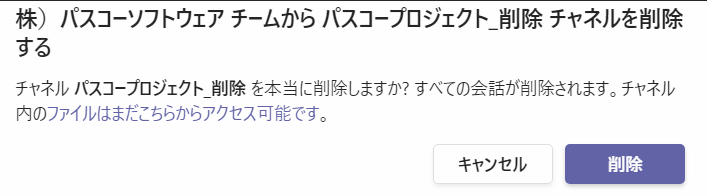
同じ名前で登録します。
「チャネル名は既に使用されています。」というメッセージは出てきませんので「追加」をクリックすれば完成です。
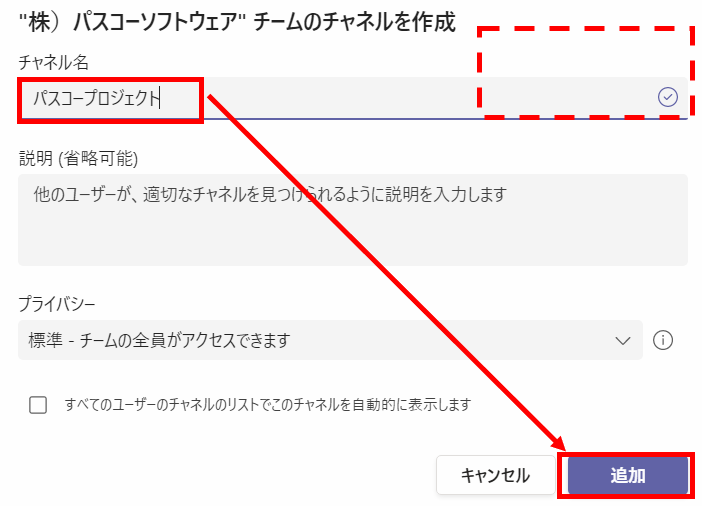
これで完成です。
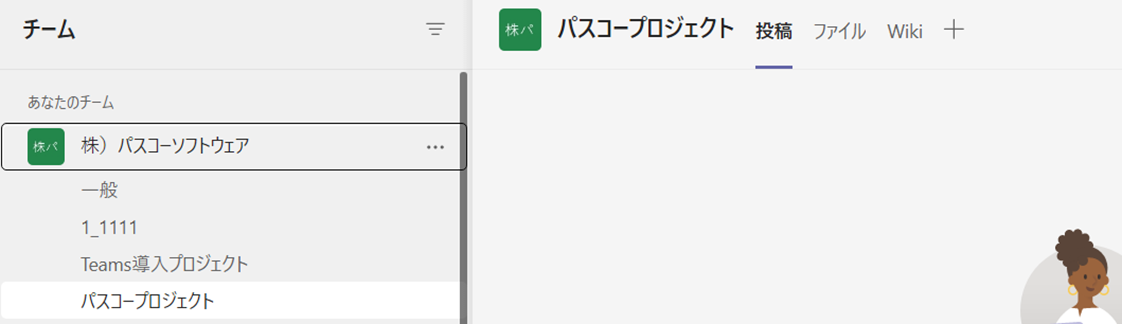
チャネル作成時の選択項目の説明はこちらの記事で行っていますので、参考にされてください。
削除済チャネルが完全に削除される30日を待つ
2つ目の方法は、30日待つことです。
特に操作は必要ありません。
Teamsの仕様として、削除したチャネルは30日以内であれば復元できるようになっています。
逆に言うと、30日経過するまでは同じ名前でチャネルを作成するとエラーになってしまうということになります。

上記の復元の操作がわからない場合や、アクセス権限がなくて操作できない場合、管理者による操作が難しい場合は30日の経過を待って新規作成するとか、異なる名前でチャネルを作ります。
もちろん、誤操作で削除してしまった場合は諦めて新規作成するのではなく、復元しましょう。
無料記事:画像つきで解説するTeams活用のノウハウ
最後までお読みいただきありがとうございました。
では、また次の記事で。